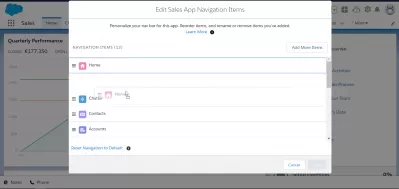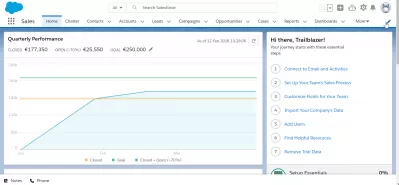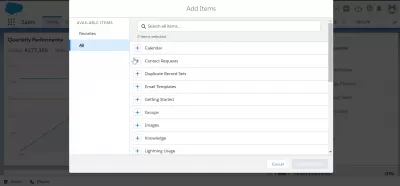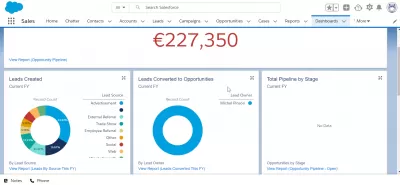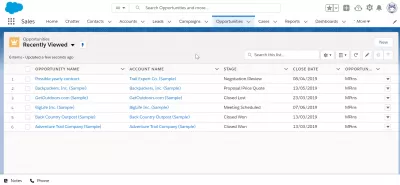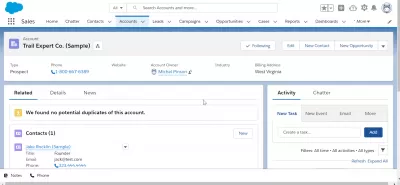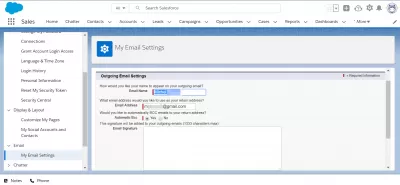วิธีปรับแต่งโฮมเพจ Lightning Salesforce
- ทำไมต้องปรับแต่งโฮมเพจ Lightning Salesforce ของคุณ?
- วิธีปรับแต่งโฮมเพจ Lightning Salesforce
- ขั้นตอนที่ 1: เปลี่ยนเป็นสายฟ้า
- ขั้นตอนที่ 2: โหลดโฮมเพจของคุณ
- ขั้นตอนที่ 3: แก้ไขหน้า
- ขั้นตอนที่ 4: ลากและวาง
- ขั้นตอนที่ 5: เพิ่มแดชบอร์ด
- ขั้นตอนที่ 6: เลือกองค์ประกอบที่คุณต้องการ
- ขั้นตอนที่ 7: บันทึกงานของคุณ
- ขั้นตอนที่ 8: เปิดใช้งานการปรับแต่ง
- เคล็ดลับบางประการที่ควรพิจารณาเมื่อปรับแต่งโฮมเพจ Salesforce Lightning ของคุณ
- 1. ตรวจสอบให้แน่ใจว่าได้เพิ่มส่วนประกอบที่มีค่าให้กับโฮมเพจของคุณ
- 2. หลีกเลี่ยงการโอเวอร์โหลดโฮมเพจของคุณด้วยส่วนประกอบมากเกินไป
- บทสรุป
- คำถามที่พบบ่อย
หน้าแรกของ Salesforce Lightning เป็นสิ่งแรกที่ผู้ใช้จะเห็นเมื่อเปิดตัวแพลตฟอร์ม Salesforce คุณมีอิสระที่จะปรับแต่งหน้านี้เพื่อให้แน่ใจว่าผู้ใช้ของคุณสามารถเข้าถึงสิ่งจำเป็นในการทำงานทั้งหมดได้อย่างง่ายดาย และหากคุณไม่ทราบวิธีปรับแต่งหน้านี้นี่เป็นคู่มือที่เป็นประโยชน์ที่สามารถช่วยคุณได้ด้านล่าง
ทำไมต้องปรับแต่งโฮมเพจ Lightning Salesforce ของคุณ?
ดังที่ได้กล่าวไว้ก่อนหน้านี้การปรับแต่งโฮมเพจ Salesforce Lightning ของคุณทำให้มั่นใจได้ว่าผู้ใช้ของคุณสามารถเข้าถึงงานทั้งหมดได้ทันที คุณสามารถเปลี่ยนบางส่วนของหน้านี้เพื่อเน้นข้อมูลเฉพาะกับผู้ใช้ของคุณ การแก้ไขหน้าของคุณอย่างมีประสิทธิภาพเพื่อเน้นชิ้นส่วนเหล่านี้เป็นกุญแจสำคัญในการเพิ่มประสิทธิภาพของคนงาน
คุณสามารถปรับแต่งส่วนนี้ของ Salesforce ด้วยความช่วยเหลือของตัวสร้างแอป Lightning แต่ก่อนที่คุณจะเริ่มปรับแต่งโฮมเพจของคุณคุณต้องใช้อินเทอร์เฟซผู้ใช้ Lightning Experience ของแพลตฟอร์มก่อน
วิธีปรับแต่งโฮมเพจ Lightning Salesforce
Salesforce Lightning ทำให้ง่ายต่อการสร้างแอพที่ตอบสนองได้สำหรับอุปกรณ์ใด ๆ รวมถึงเฟรมเวิร์กไลน์นิงองค์ประกอบและเครื่องมือนักพัฒนาที่มีประโยชน์อินเทอร์เฟซผู้ใช้ที่ทันสมัยสำหรับ Salesforce Home ได้รับการปรับให้เหมาะสมสำหรับการออกแบบที่รวดเร็วและตอบสนองได้ในทุกอุปกรณ์คุณสงสัยว่าจะปรับแต่งส่วนนี้ของ Salesforce ได้อย่างไร? นี่คือคำแนะนำทีละขั้นตอนเกี่ยวกับวิธีแก้ไขหน้าแรกของ Salesforce Lightning ด้านล่าง:
ขั้นตอนที่ 1: เปลี่ยนเป็นสายฟ้า
ตามที่ระบุไว้ข้างต้นตรวจสอบให้แน่ใจว่าคุณได้ใช้ส่วนต่อประสานผู้ใช้ Lightning Experience ของ Salesforce เพื่อทำการเปลี่ยนแปลงที่เป็นไปได้ในโฮมเพจของคุณ
ในการทำเช่นนี้ให้คลิกที่ปุ่มลูกศรทางด้านขวาของโปรไฟล์ของคุณ (ที่แสดงชื่อจอแสดงผลของคุณ) เพื่อเปิดเมนูแบบเลื่อนลง จากนั้นเลือกตัวเลือก“ สลับเป็นประสบการณ์สายฟ้า”
ขั้นตอนที่ 2: โหลดโฮมเพจของคุณ
อินเทอร์เฟซผู้ใช้ Lightning Experience จะโหลดลงบนหน้าจอของคุณ เมื่อทำการโหลดเสร็จแล้วให้ค้นหาโฮมเพจในพื้นที่ทำงานของ Salesforce ขององค์กรของคุณ
ขั้นตอนที่ 3: แก้ไขหน้า
จากนั้นเยี่ยมชมการตั้งค่าและเลือกตัวเลือก“ แก้ไขหน้า” การเลือกตัวเลือกนี้จะเปิดตัวตัวสร้างแอป Lightning จากที่นี่คุณจะเห็นหน้าแก้ไขใหม่ในแท็บหน้า ในขณะเดียวกันส่วนด้านซ้ายของหน้าจอจะแสดงส่วนประกอบที่ใช้งานได้
คุณยังสามารถใช้ปุ่มย้อนกลับเพื่อเปลี่ยนเส้นทางตัวเองไปยังพื้นที่บ้าน อย่างไรก็ตามโปรดทราบว่าการดำเนินการนี้จะสูญเสียการเปลี่ยนแปลงใด ๆ ที่คุณทำ นอกจากนี้คุณยังสามารถใส่รายงานแดชบอร์ดและทางลัดต่าง ๆ ไปยังมุมมองรายการที่กำหนดของหน้าเว็บได้อย่างอิสระ
ขั้นตอนที่ 4: ลากและวาง
เลือกส่วนประกอบที่คุณต้องการเพิ่มโดยการลากและวางลงในพื้นที่ที่สอดคล้องกันในหน้าแรกของคุณ
ขั้นตอนที่ 5: เพิ่มแดชบอร์ด
หากคุณกำลังเพิ่มแดชบอร์ดในโฮมเพจของคุณคุณสามารถเลือกแดชบอร์ดที่คุณต้องการแสดง นอกจากนี้คุณยังสามารถปรับความสูงหรือมองออกไปจากสายตาในกรณีที่มีข้อผิดพลาด
ขั้นตอนที่ 6: เลือกองค์ประกอบที่คุณต้องการ
คุณสามารถเพิ่มรายละเอียดเพิ่มเติมในรายการดูรายการที่คุณจะเพิ่มในโฮมเพจของคุณ ตัวอย่างเช่นคุณสามารถเลือกตัวกรองวัตถุและรายการบันทึกที่คุณต้องการแสดง นอกจากนี้คุณยังมีตัวเลือกในการรักษาแถบแอ็คชั่นที่ซ่อนอยู่หรือเปิดใช้งานการแก้ไขแบบอินไลน์
ขั้นตอนที่ 7: บันทึกงานของคุณ
หากคุณพอใจกับการปรับแต่งให้บันทึกงานของคุณโดยคลิกที่ปุ่มบันทึก
ขั้นตอนที่ 8: เปิดใช้งานการปรับแต่ง
สุดท้ายเลือกตัวเลือกการเปิดใช้งานเพื่อใช้การปรับแต่งเหล่านี้ในโฮมเพจขององค์กรของคุณ คุณสามารถใช้การปรับแต่งเหล่านี้สำหรับสมาชิกทุกองค์กรของคุณหรือตั้งค่าสำหรับผู้ใช้เฉพาะเท่านั้น
เคล็ดลับบางประการที่ควรพิจารณาเมื่อปรับแต่งโฮมเพจ Salesforce Lightning ของคุณ
1. ตรวจสอบให้แน่ใจว่าได้เพิ่มส่วนประกอบที่มีค่าให้กับโฮมเพจของคุณ
Salesforce เต็มไปด้วยส่วนประกอบที่มีค่าสูงที่หลากหลายซึ่งสามารถช่วยให้สิ่งต่าง ๆ ง่ายขึ้นในการจัดการในพื้นที่ทำงานของคุณ หากคุณไม่แน่ใจว่าส่วนประกอบใดที่จะเพิ่มเมื่อแก้ไขโฮมเพจของคุณนี่คือคำแนะนำบางประการที่คุณสามารถพิจารณาได้:
- กิจกรรมของวันนี้และส่วนประกอบงานของวันนี้: รายการแสดงกิจกรรมและงานที่กำหนดไว้สำหรับวันดังกล่าว
- องค์ประกอบผู้ช่วยโฮมเพจ: แสดงการอัปเดตที่สำคัญสูงสุดสิบครั้งเกี่ยวกับโอกาสในการขายและโอกาสที่ต้องติดตามหรือเข้าร่วม
- องค์ประกอบบันทึกล่าสุด: แสดงระเบียนล่าสุดที่คุณเข้าถึงก่อนหน้านี้
2. หลีกเลี่ยงการโอเวอร์โหลดโฮมเพจของคุณด้วยส่วนประกอบมากเกินไป
คุณมีอิสระที่จะเพิ่มส่วนประกอบจำนวนมากในโฮมเพจของคุณ อย่างไรก็ตามโปรดทราบว่าการเพิ่มส่วนประกอบมากเกินไปจะส่งผลเสียต่อประสิทธิภาพของหน้า ดังนั้นตรวจสอบให้แน่ใจว่าได้ จำกัด จำนวนส่วนประกอบที่คุณต้องเพิ่ม
บทสรุป
สิ่งนี้จะสิ้นสุดคำแนะนำเกี่ยวกับวิธีการปรับแต่งโฮมเพจ Lightning Salesforce อีกครั้งการแก้ไขส่วนนี้รับประกันได้ว่าคุณมีพื้นที่ทำงานที่เป็นระเบียบและเข้าใจง่ายสำหรับผู้ใช้ของคุณ และต้องขอบคุณการแก้ไขและส่วนประกอบมากมายที่คุณสามารถทำได้กับหน้าแรกของ Salesforce Lightning คุณสามารถตั้งค่าโฮมเพจที่เหมาะสมกับความต้องการและความชอบขององค์กรได้ดีที่สุด
คำถามที่พบบ่อย
- การปรับแต่งโฮมเพจ Salesforce Lightning ช่วยปรับปรุงประสิทธิภาพของผู้ใช้ได้อย่างไร
- การปรับแต่งโฮมเพจช่วยให้ผู้ใช้สามารถเข้าถึงเครื่องมือและข้อมูลที่เกี่ยวข้องมากที่สุดได้อย่างรวดเร็วเพิ่มประสิทธิภาพเวิร์กโฟลว์และประสบการณ์ผู้ใช้